Настрой роли и доступы
Как настроить доступы и роли участников рабочего пространства
В настройках рабочего пространства ты можешь управлять ролями и доступами его участников. Это позволяет гибко настроить права для каждого участника и разграничить доступы для разных групп сотрудников, обеспечивая удобство и безопасность работы
Как настроить роли участников
Роль участника — это набор прав доступа внутри рабочего пространства. С помощью ролей можно разграничить права и разрешения для группы сотрудников. Роль присваивается каждому участнику при приглашении в рабочее пространство, но её всегда можно изменить
Чтобы просмотреть или изменить роли участников, нажми на название рабочего пространства в левом верхнем углу и выбери раздел Люди и команды
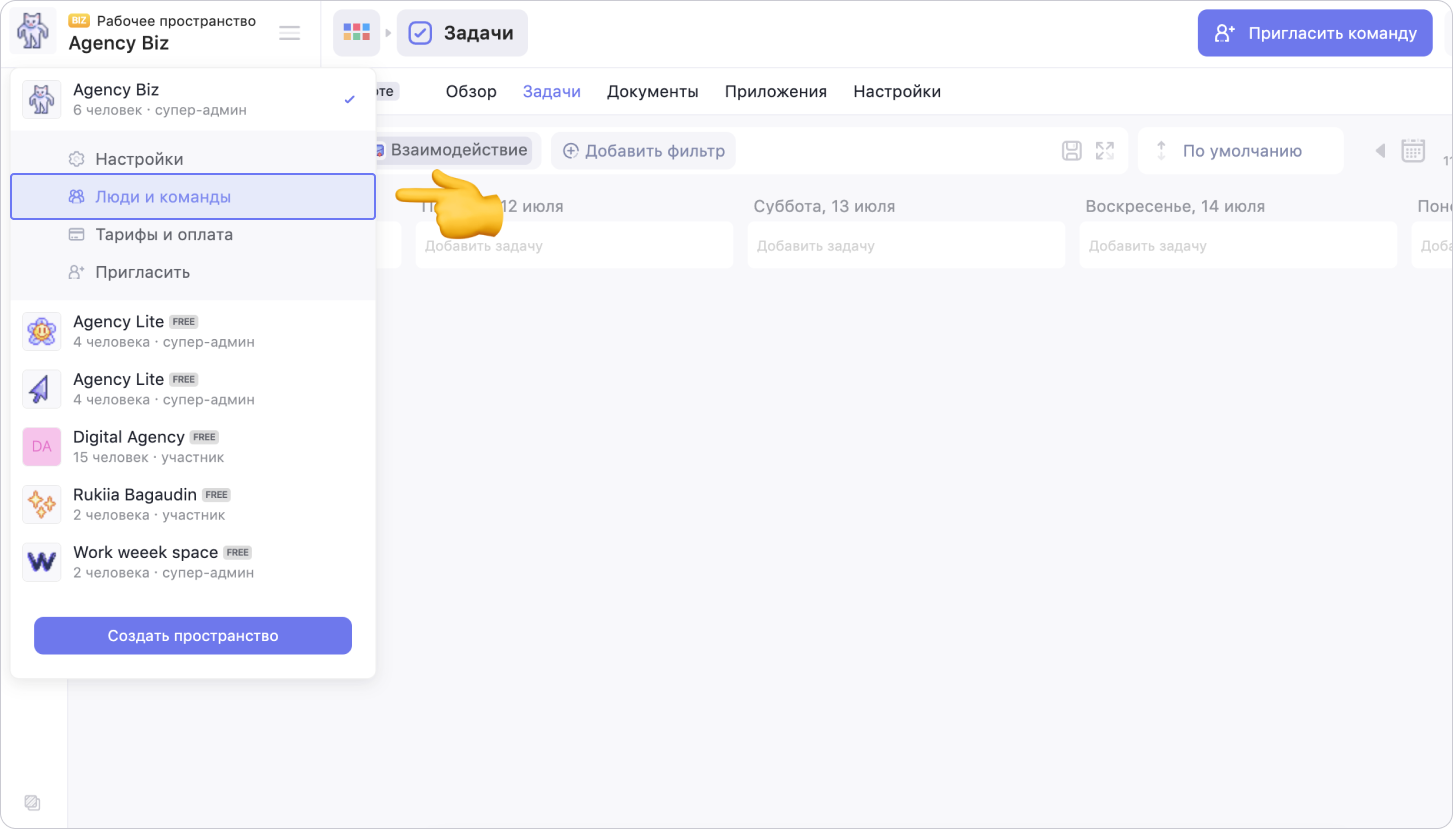
Чтобы изменить роль, нажми на название текущей в столбце Роли и выбери в выпадающем списке подходящий вариант:
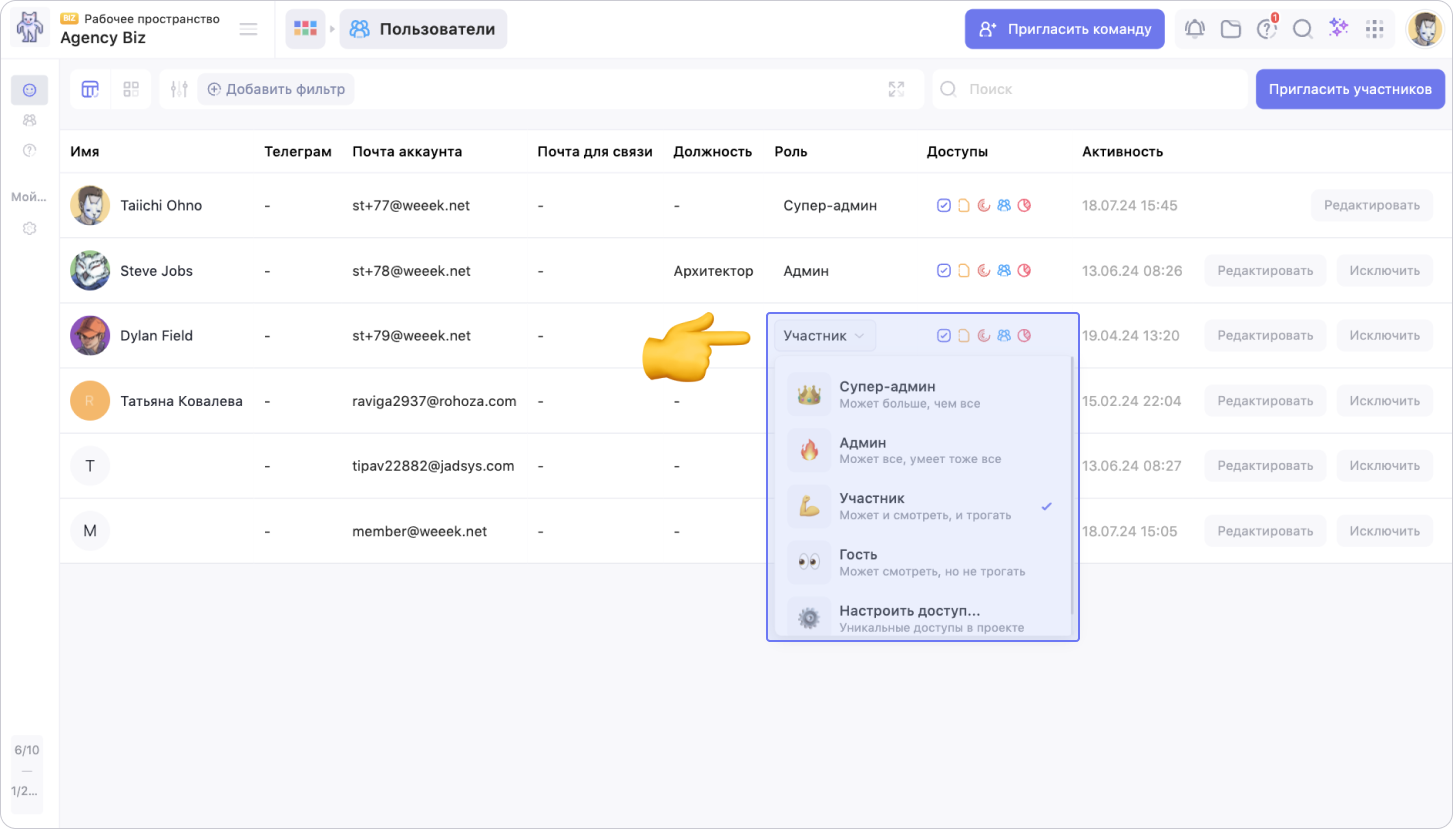
1. Супер-админ. Полный доступ ко всему в рабочем пространстве
2. Админ. Доступ ко всему, кроме управления счетами и оплатой
3. Участник. Стандартная роль участника. Доступ ко всему в рабочем пространстве, кроме настроек, оплаты, а также исключения других участников
4. Гость. Доступ к просмотру выбранных частей рабочего пространства
5. Настроить доступ. Создание кастомной роли с уникальными доступами
Подробнее о ролях читай здесь
Как редактировать доступы участников
Набор доступов в стандартной роли фиксирован и изменить его нельзя. Выбирать свой набор доступов можно только для кастомной роли
Чтобы настроить доступы и разрешения участников, перейди в настройки рабочего пространства. Для этого нажми на название рабочего пространства в левом верхнем углу и выбери раздел Настройки
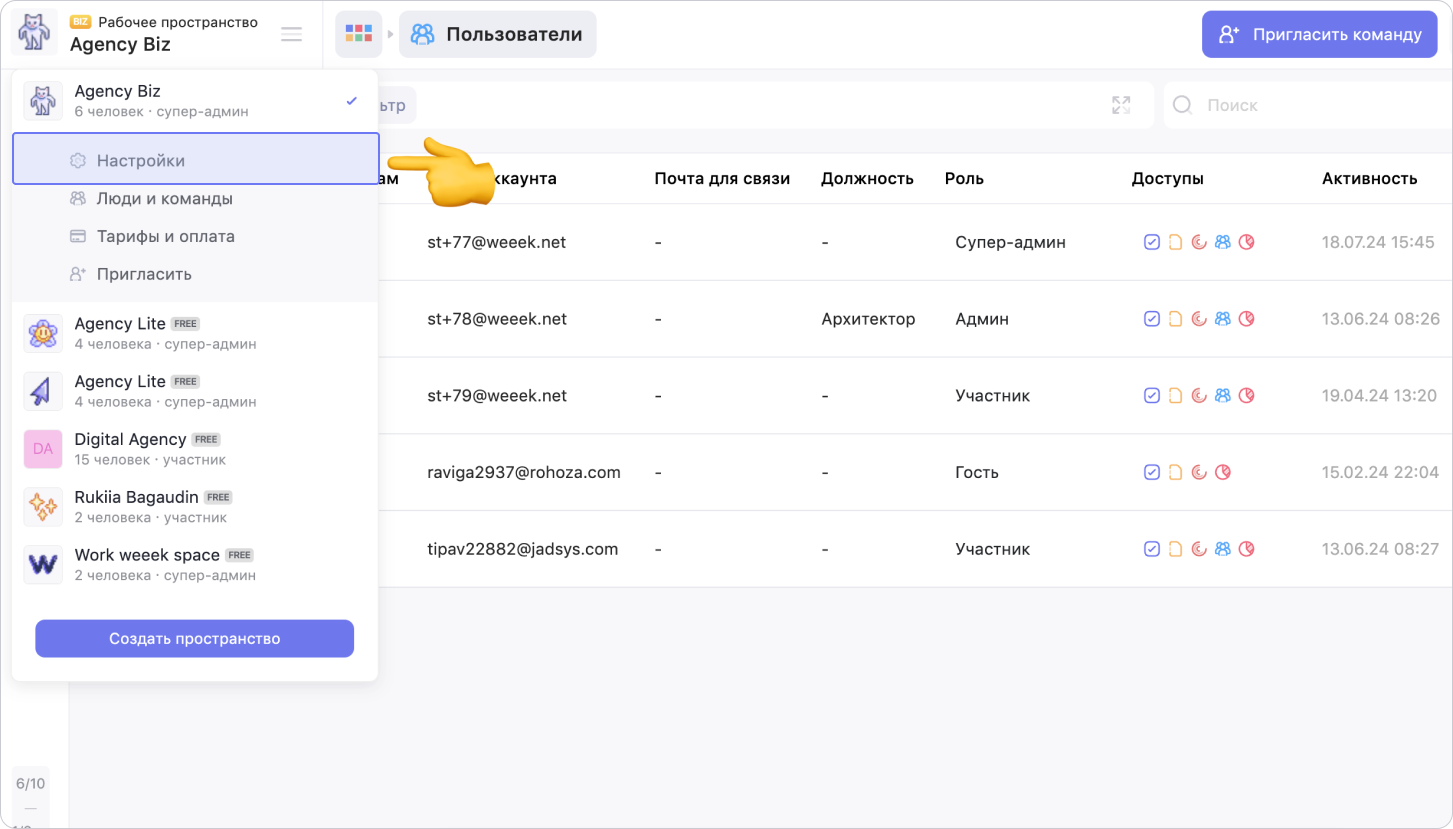
Перейди в подраздел Доступы и разрешения
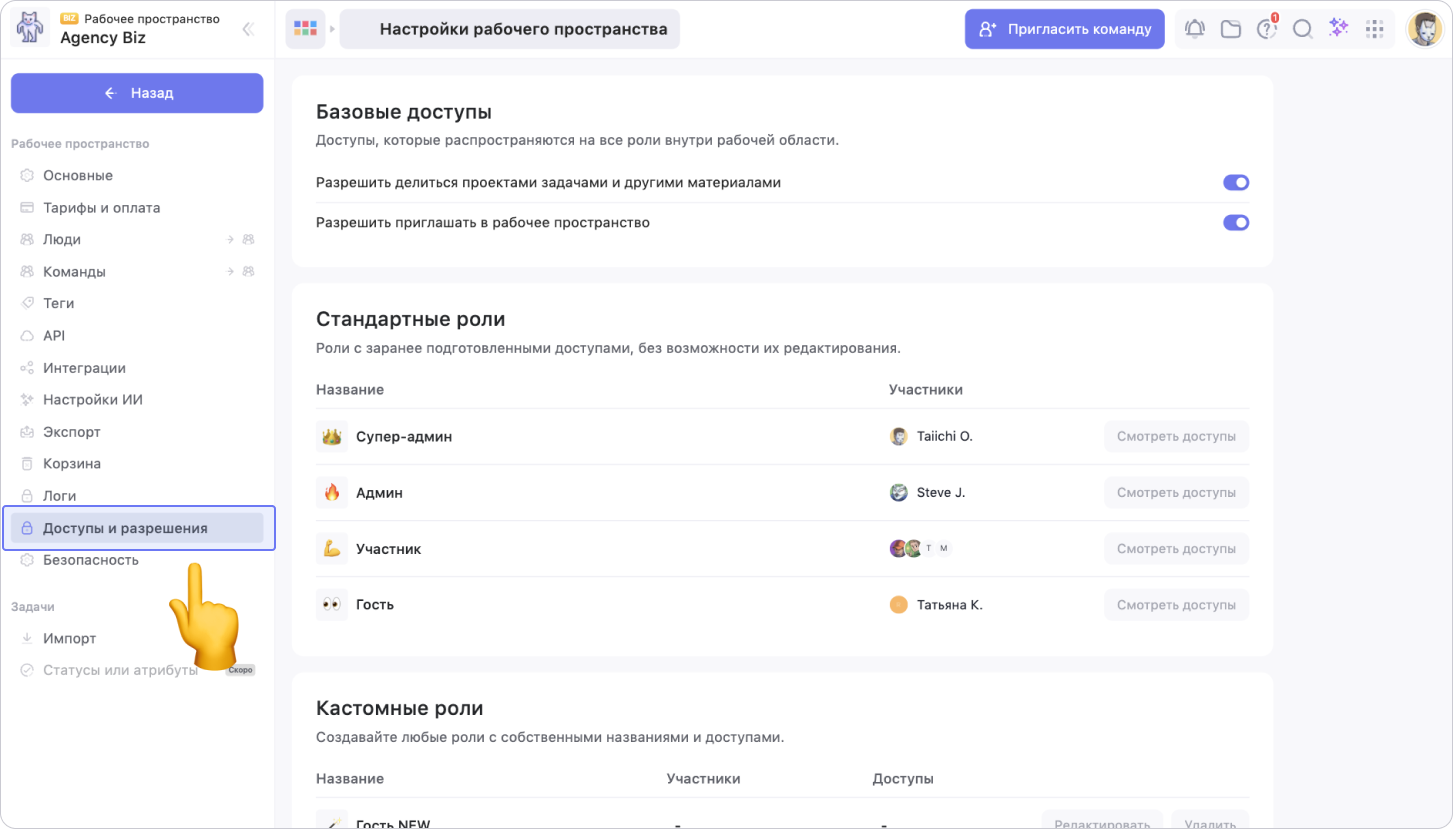
В настройках доступов и разрешений ты можешь:
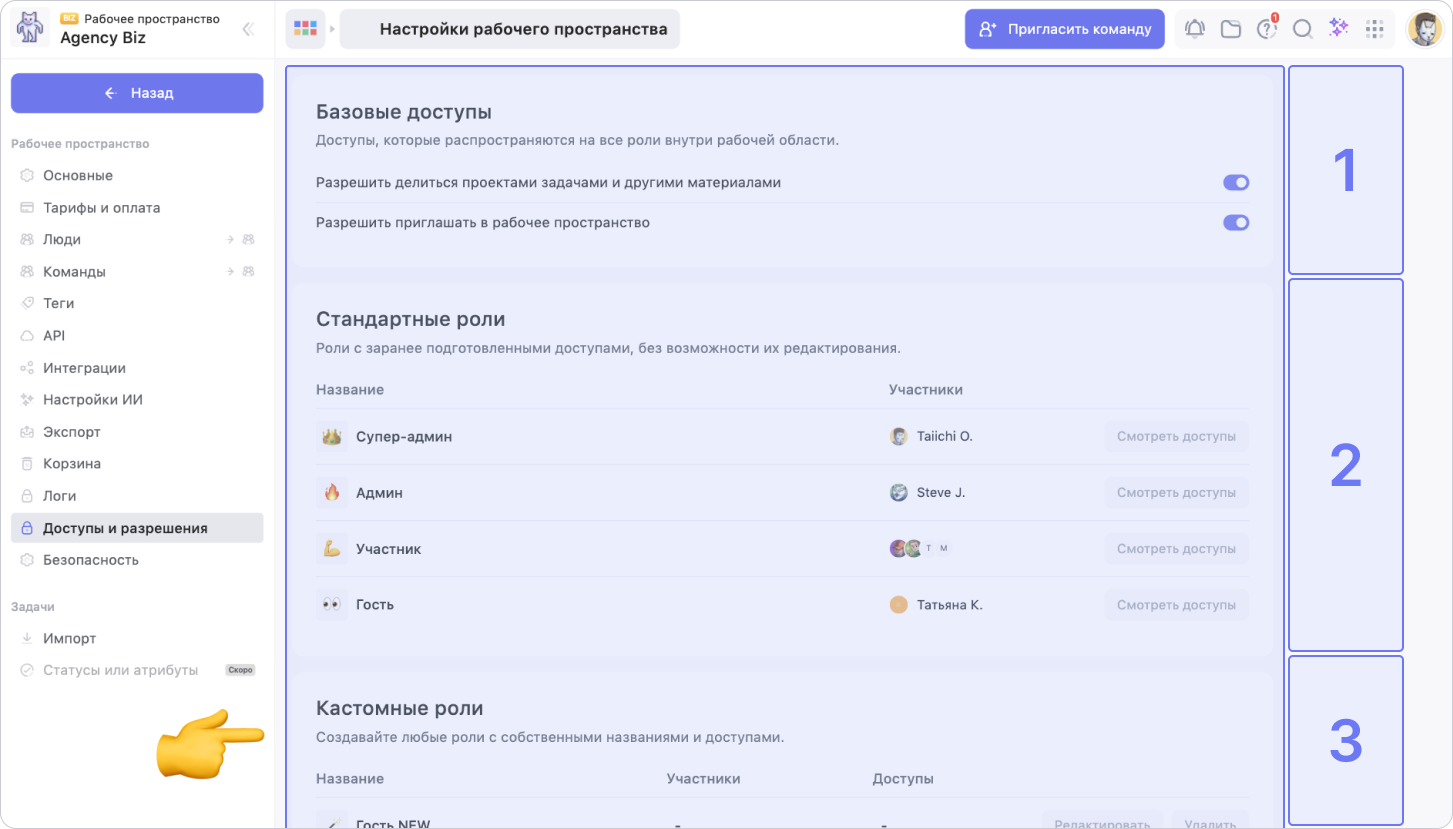
1. Настроить базовые доступы для всех участников рабочего пространства
2. Посмотреть набор доступов стандартной роли. Для этого нажми на Смотреть доступы справа от её названия
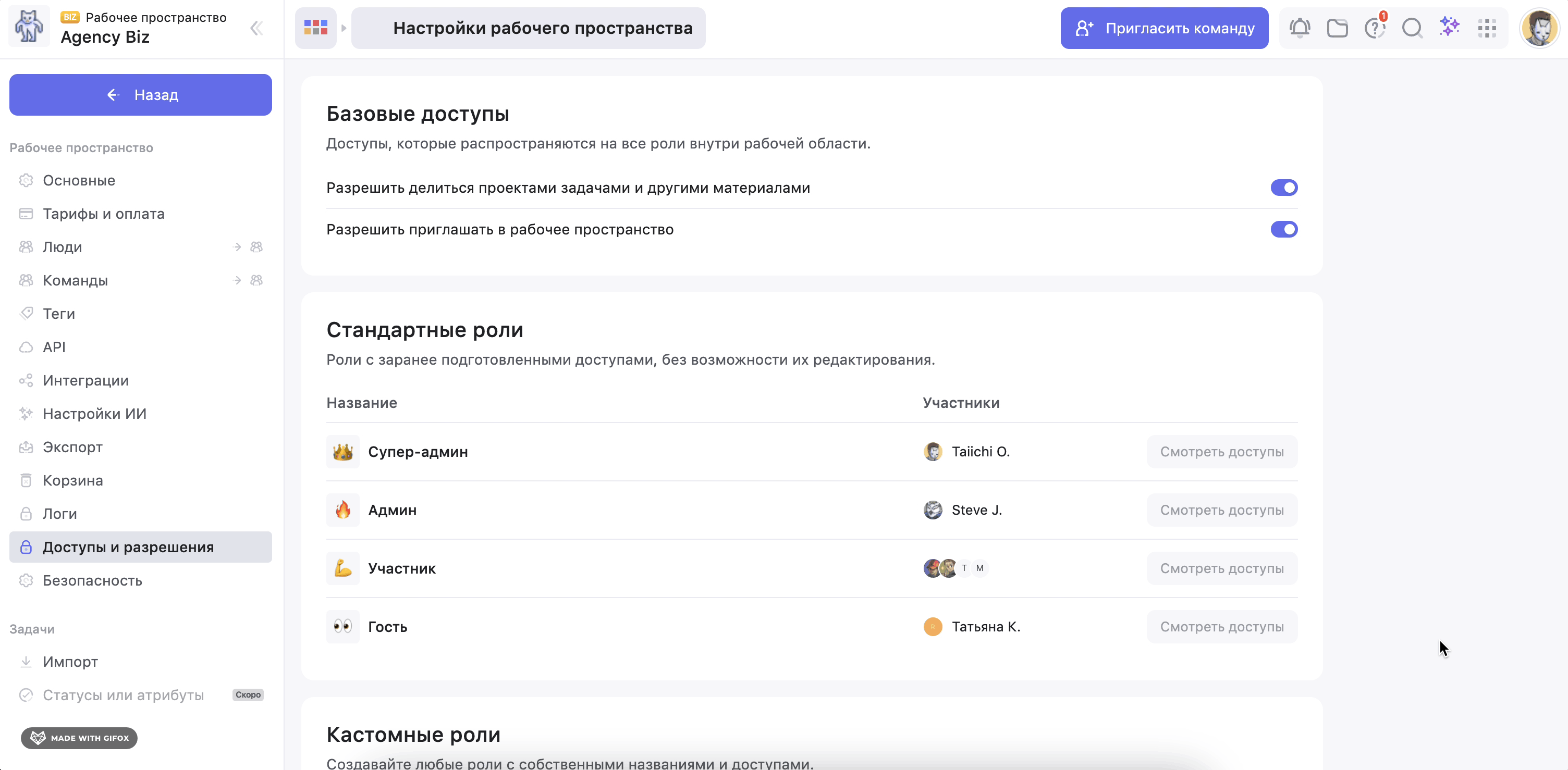
3. Редактировать набор доступов кастомной роли. Для этого нажми на кнопку Редактировать справа от названия роли
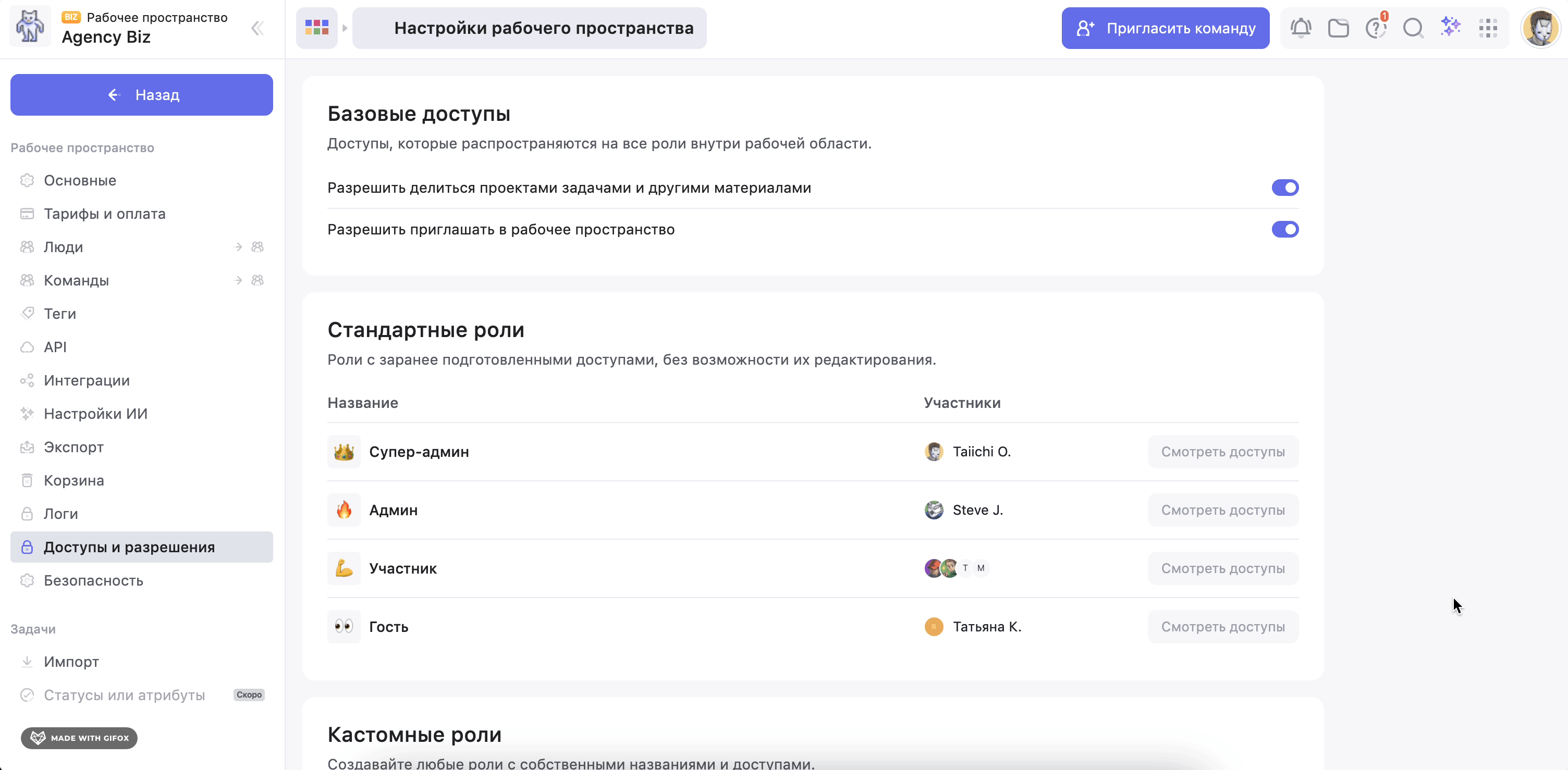
Подробнее о настройках доступов и разрешений читай здесь
Дальше:
Возможно, какую-то информацию мы ещё не добавили. Но нас можно спросить здесь:

